上一篇提到iNODE NINJA的「Site-SLB-EDGE」節點架構,
我們內部的系統工程師怎麼去設計機器設備的架構。這一篇就要開始正式使用iNODE NINJA來搭建我們的CDN服務。我將會用截圖搭配說明的方式,一步一步紀錄我申請帳號的過程。
另外,在這一篇我還會介紹到註冊節點所需的相關設備需求。
iNODE NINJA有提供30天的免費試用期間,只要在官網頁面點選免費試用即可開始註冊帳號。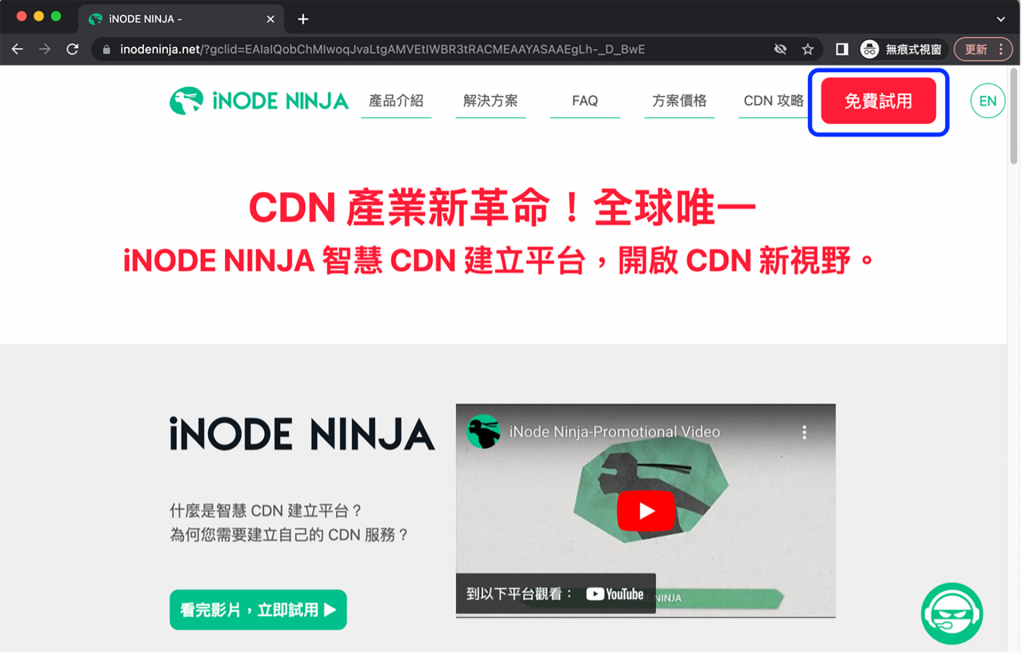
1.輸入帳號、密碼後,點選下一步進行註冊。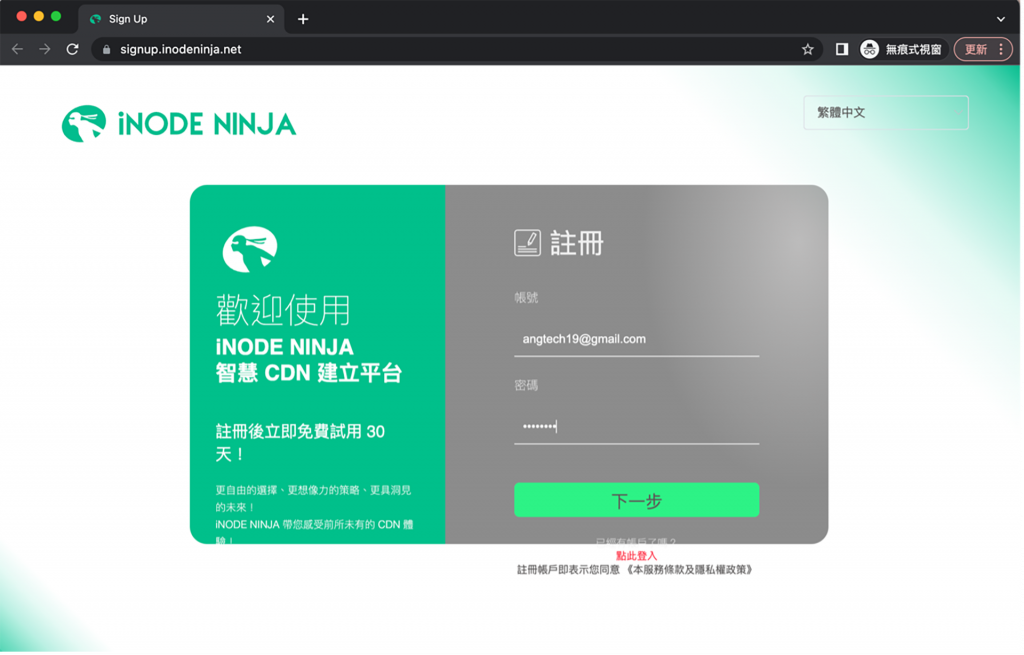
2.到綁定的信箱收信,並輸入信件裡提供的6位數驗證碼。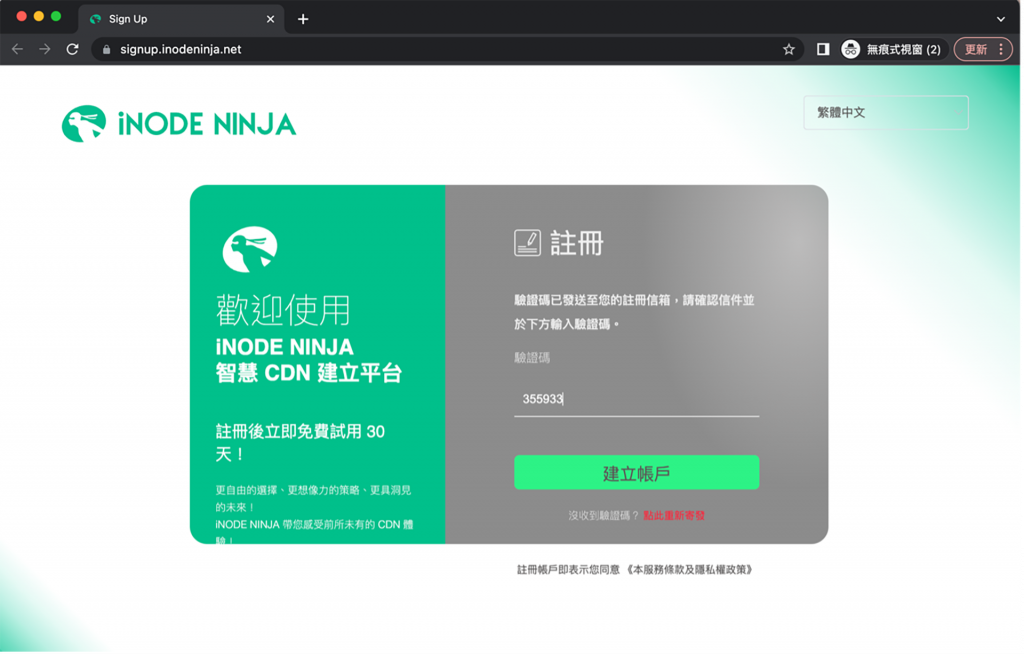
3.註冊完成。
接下來就根據手機作業系統,下載產生一次性驗證碼的 APP,並掃描畫面中的QRcode。
Android: Google Authenticator
IOS: Twilio Authy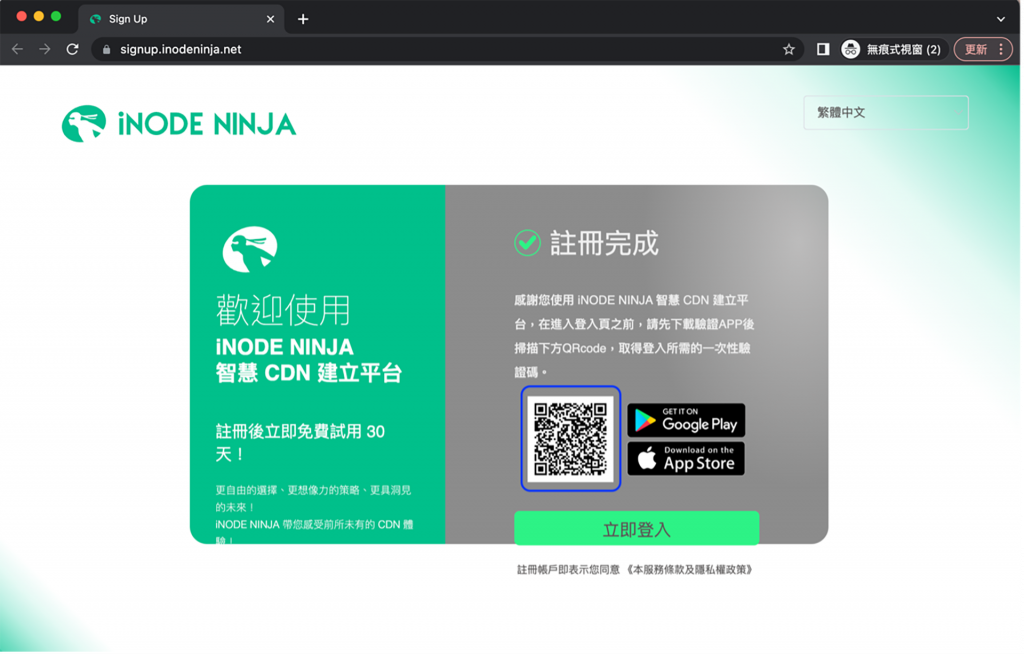
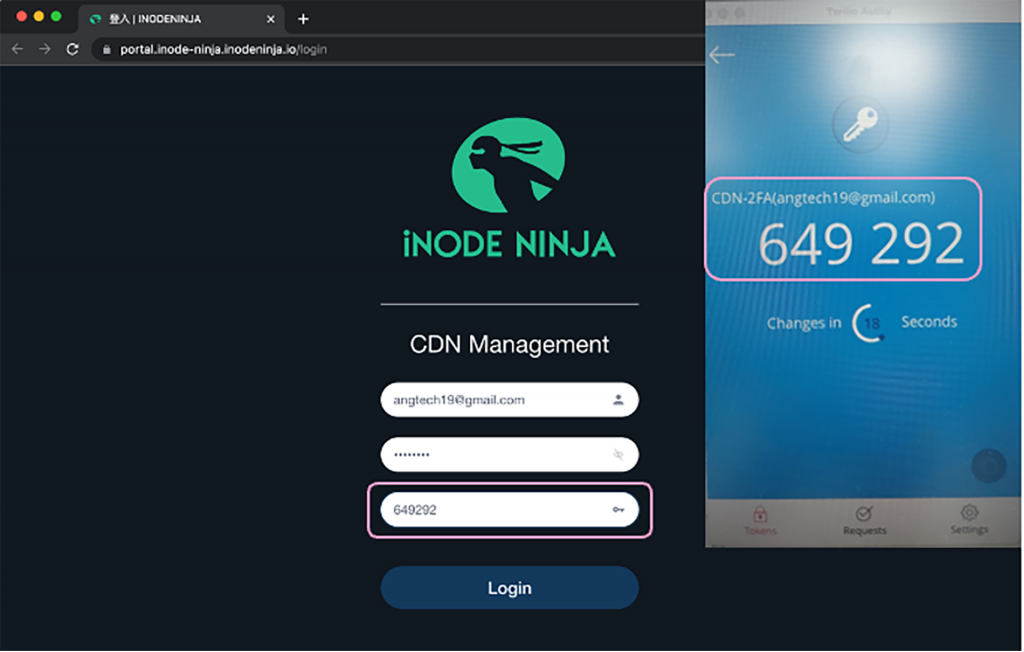
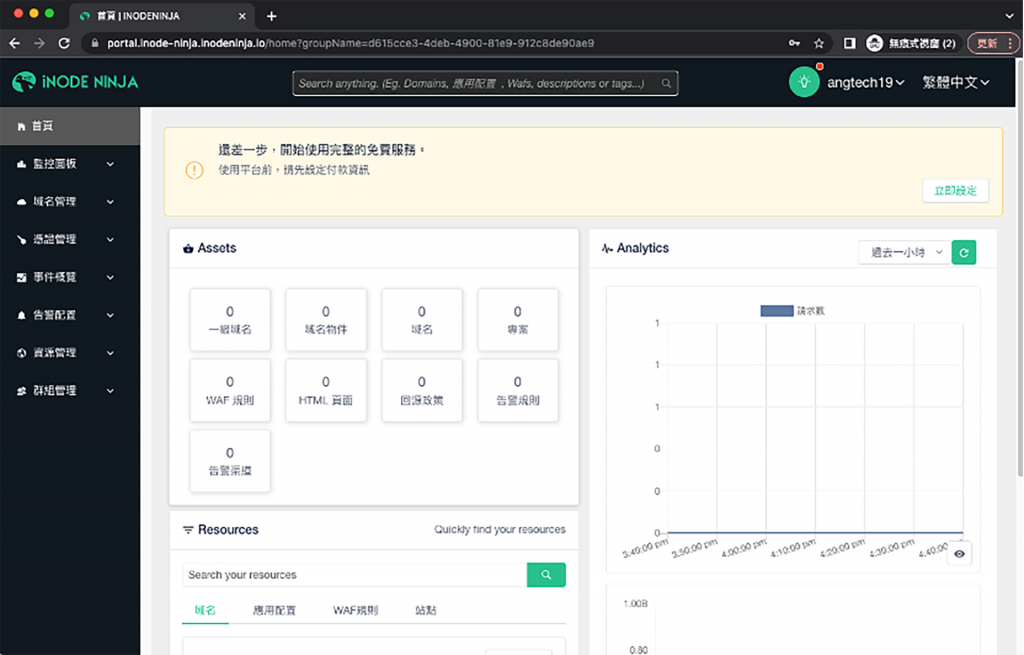
** 在確認可以順利登入平台以後,不要忘記先去“帳戶資訊”裡面綁定付款卡片,才可以繼續進行其他操作。
當然,免費試用期間內並不會扣款。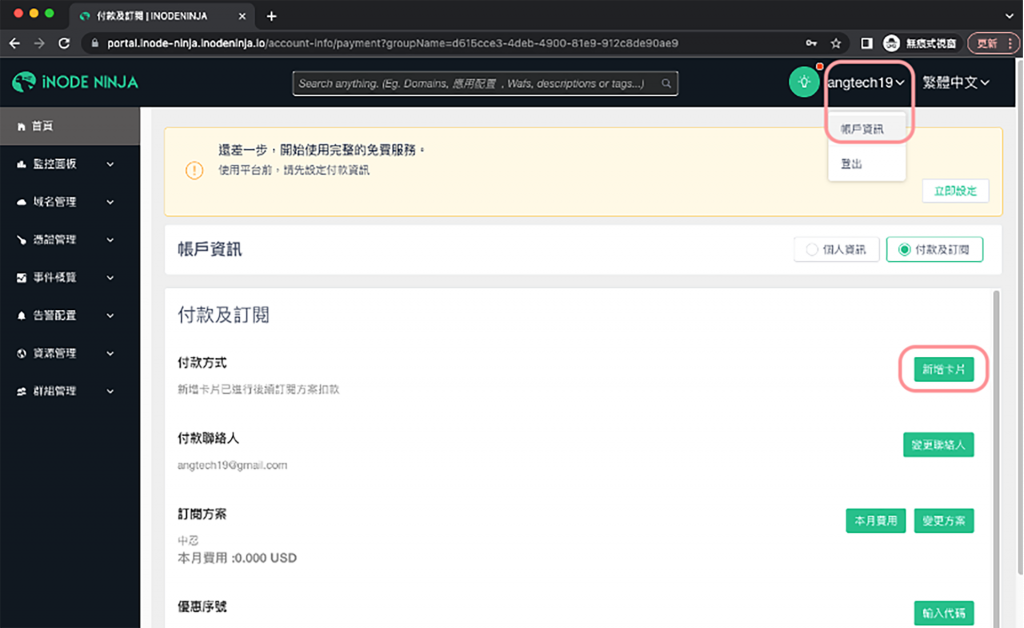
要註冊成為節點的伺服器時,可以使用地端的實體機器,或是選擇跟雲端服務廠商租用伺服器,例如AWS的EC2、Azure的VM、Google 的GCE、Linode的VPS、阿里雲的ECS、騰訊雲的CVM。
因為SLB僅需處理L4負載均衡與EDGE健康檢測的部分,所以性能不需要太高,官方建議機器規格至少要CPU 2 vCore以上、記憶體4 GB以上。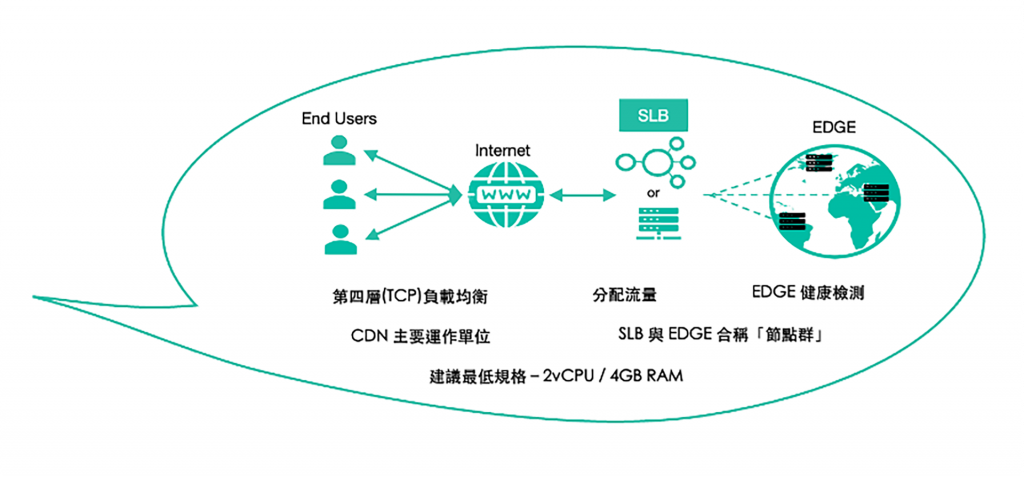
EDGE機器會處理到L7效能,還包括SSL、WAF判斷、緩存、回源的部分,因此需要較高的效能,官方建議至少要CPU 4 vCore以上、記憶體8 GB以上,再視實際應用情況做調整。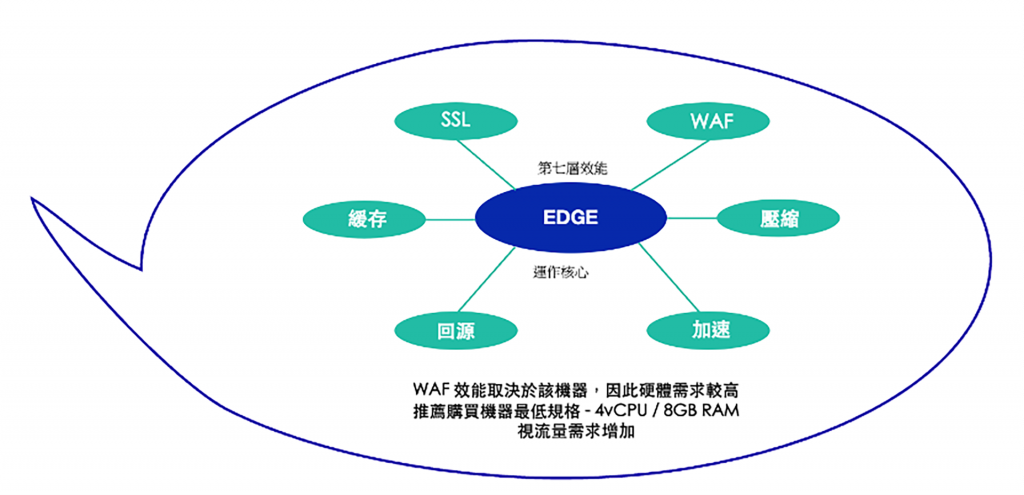
今天就先到這裡,下一篇將會跟大架介紹在正式運用機器註冊節點前,需要安裝什麼前置作業。
